Jak přenést data z Androidu na Android/PC/Mac
Existuje mnoho důvodů, proč potřebujete přenášet soubory z Androidu na Android, PC nebo Mac. Stačí například upgradovat na nový telefon a migrace dat vaše soubory uchová. Pokud používáte více zařízení, budete chtít synchronizovat data na všech svých zařízeních, abyste k nim měli přístup odkudkoli. Přesouvání dat Androidu je navíc jednoduchý způsob, jak zálohovat důležité soubory do jiného zařízení. Tato příručka ukazuje 6 účinných Přenos souborů Android metody níže.
OBSAH STRÁNKY:
Část 1: Jak přenášet soubory Android mezi zařízeními
Apeaksoft MobieTrans je komplexní řešení pro přenos dat z jednoho telefonu do druhého nebo počítače. Ještě důležitější je, že vybavuje funkcemi na profesionální úrovni způsobem, který se každý může rychle naučit. Tento software vám umožňuje bezproblémově přenášet fotografie, videa, kontakty, hudbu, zprávy a další.
- Přesuňte data z Androidu do Androidu nebo PC.
- Před přenosem si prohlédněte všechna data v zařízení Android.
- Rychlý dávkový přenos dat mezi zařízeními.
- Nabídněte bonusové funkce, jako je Ringtone Maker.
- Podpora široké škály značek a modelů telefonů.
Bezpečné stahování

Zde jsou kroky k přenosu souborů z Androidu:
Krok 1. Připojte se k telefonu
Spusťte nejlepší software pro přenos souborů z Androidu do PC, jakmile jej nainstalujete do počítače. Připojte svůj telefon Android k počítači pomocí kabelu USB. Pokud chcete přenést informace z Androidu do Androidu, připojte obě zařízení k počítači pomocí kompatibilních kabelů.
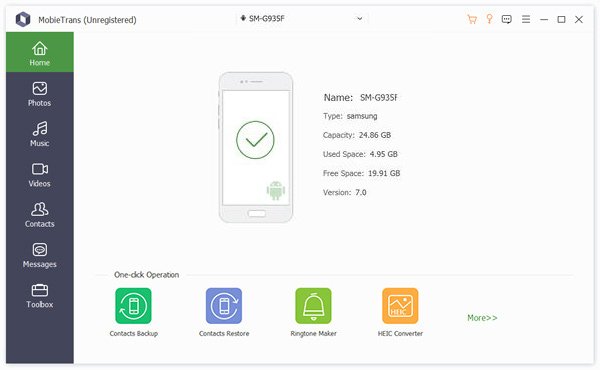
Krok 2. Náhled dat Androidu
Jakmile je váš telefon detekován, software naskenuje všechna data ve vašem zařízení. Poté si jej můžete prohlédnout podle typu. Chcete-li si prohlédnout fotografie, přejděte například na Fotky na levé straně a vyberte album.
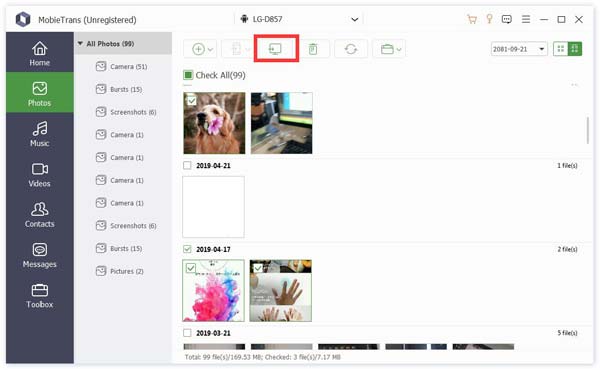
Krok 3. Přesuňte data z Androidu
Vyberte všechny soubory Android, které chcete přenést do systému Windows. Na zálohujte data systému Android do počítače, Klepněte na tlačítko PC na horním pásu karet a nastavte složku umístění pro ukládání souborů. Pokud chcete získat přenos z telefonu do telefonu, klikněte na Telefon a vyberte cílové zařízení.
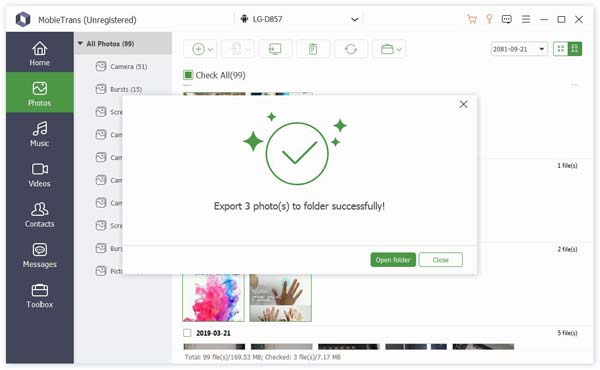
Část 2: Jak přenést data z Androidu do Windows a Mac
Android je operační systém s otevřeným zdrojovým kódem. Soubory z Androidu můžete přenášet do PC nebo Mac pomocí USB kabelu. Mějte na paměti, že tento způsob je dostupný pouze pro konkrétní soubory, jako jsou fotografie a videa.
Jak přenést soubory z Androidu do PC pomocí USB kabelu
Krok 1. Zapněte svůj iPhone a nastavujte jej, dokud nedosáhnete Aplikace a data obrazovka. Ujistěte se, že je připojen ke stejné síti Wi-Fi s telefonem Android.

Krok 2. Chcete-li přenést soubory ze systému Android do počítače, odemkněte telefon a připojte jej k počítači pomocí kabelu USB.
Krok 3. Přejetím prstem dolů z horní části obrazovky přejděte do Oznámení bar, klepněte Systém Android, a stiskněte tlačítko Klepnutím zobrazíte další možnosti USB.
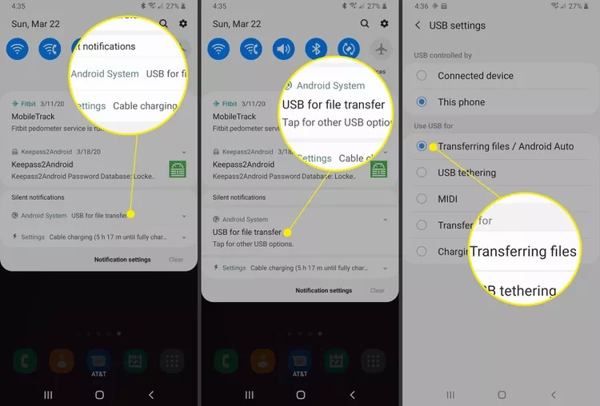
Krok 4. Poté vyberte možnost Přenos souborů/Android Auto na nastavení USB panel.
Krok 5. Otočte se k počítači, otevřete okno Průzkumníka souborů a přejděte na Toto PCa pod položkou najdete název svého telefonu Zařízení a pohony sekce.
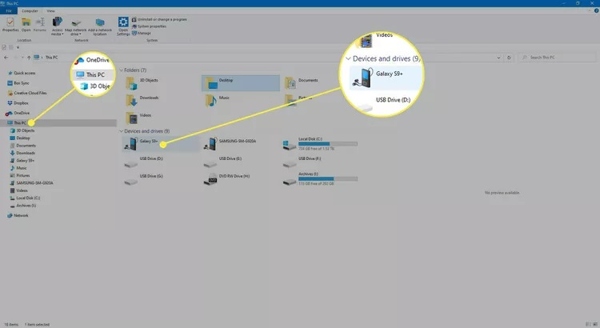
Krok 6. Klikněte na název svého telefonu a přejděte na místo synchronizace v telefonu, například do složky DCIM. Poté zkopírujte požadované soubory a vložte je na pevný disk.
Jak přenést soubory Android do Mac pomocí kabelu USB
Krok 1. Nainstalujte si aplikaci Android File Transfer na svůj Mac z webu Android. Poté jej otevřete z Aplikace složka.
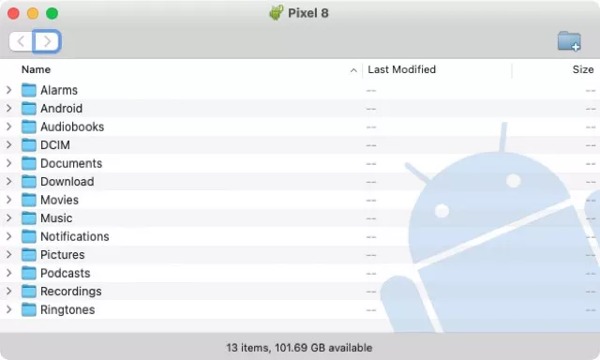
Krok 2. Připojte svůj telefon Android k počítači Mac pomocí kompatibilního kabelu. Pokud budete vyzváni, udělte oprávnění k vytvoření připojení. Ujistěte se, že vyberete Přenos souborů/Android Auto na nastavení USB or Předvolby USB oznámení.
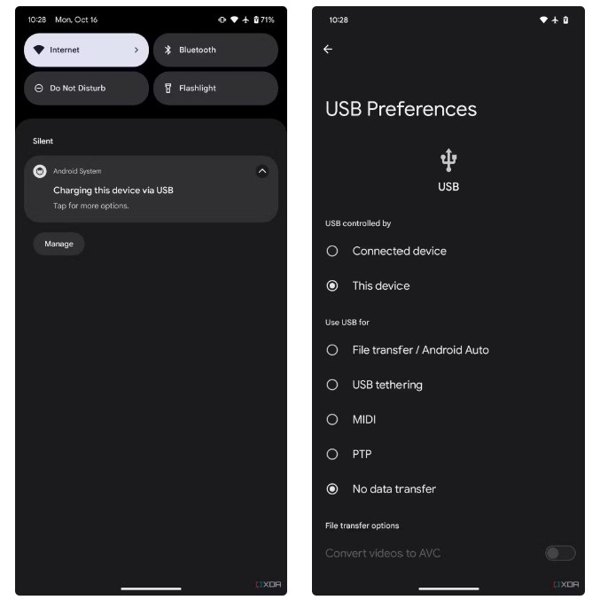
Krok 3. Poté uvidíte soubory a složky v telefonu v aplikaci Android File Transfer.
Krok 4. K převodu resp zálohovat data Androidu do Macu, přetáhněte jej z okna Android File Transfer do správného umístění na pevném disku.
Poznámka:
Pokud Android File Transfer nefunguje, raději použijte aplikaci pro přenos dat třetí strany, například MacDroid.
Část 3: Jak bezdrátově přenášet data z Androidu do Androidu
Jak přenést data z Androidu do Androidu přes Bluetooth
Nejjednodušším způsobem bezdrátového přenosu dat z Androidu do Androidu je Bluetooth. Tento způsob je dobrou volbou pro přenos několika souborů, jako jsou fotografie, videa, hudba a dokumenty. Je to však pomalé a synchronizace velkých souborů nějakou dobu trvá.
Krok 1. Zapněte funkci Bluetooth na obou zařízeních Android. Přejeďte z horní části obrazovky dolů a povolte Bluetooth na Rychlé nastavení panel. Nebo můžete zapnout Bluetooth v Nastavení aplikace Poté obě zařízení Android spárujte.
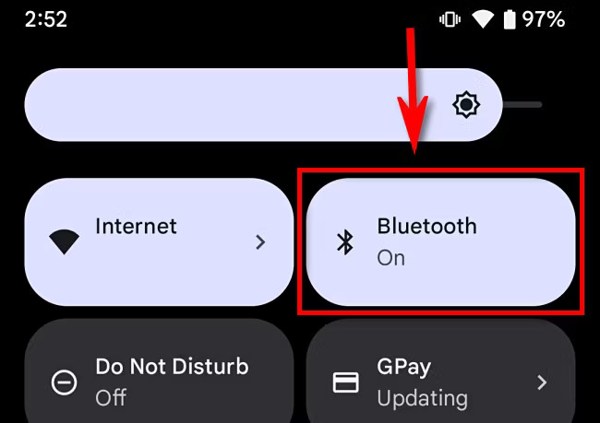
Krok 2. Zapněte zdrojový telefon Android, otevřete Správce souborů, Galerii nebo aplikaci a najděte soubor, který chcete přesunout do druhého telefonu.
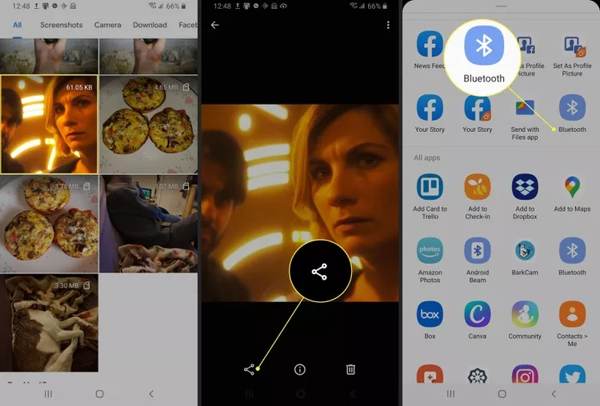
Krok 3. Vyberte požadované soubory, klepněte na Sdílet tlačítko a vyberte Bluetooth.
Krok 4. Otočte se na druhé zařízení Android a klepněte na akceptovat po výzvě.
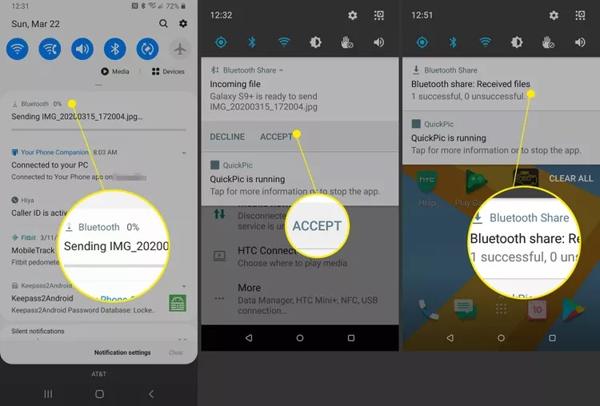
Jak přenášet soubory mezi Androidem pomocí Google One
Google One je bezplatná funkce zálohování na zařízeních Android. Nabízí 15 GB bezplatného úložiště pro každý účet Google pro zálohování a obnovu dat systému Android. Je to dobrá možnost přenést vše do nového telefonu.
Krok 1. Zapněte starý telefon, otevřete Nastavení aplikace, zvolte Googlea klepněte na tlačítko Zálohování.
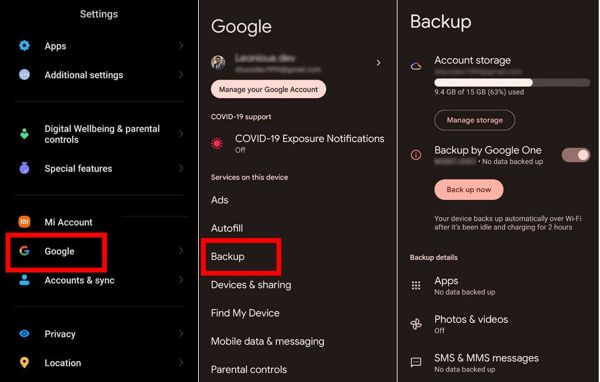
Krok 2. Zapněte vypínač Zálohování přes Google Onea klepněte na ikonu Zálohovat nyní tlačítko. Záloha zahrnuje aplikace, fotky, videa, SMS, MMS, protokoly hovorů, nastavení zařízení a další.
Krok 3. Zapněte nový telefon a nastavte jej. Ujistěte se, že je připojen k síti Wi-Fi.
Krok 4. Když jste o to požádáni Kopírování aplikací a dat, klepněte na tlačítko dalšía vyberte Nelze použít staré zařízení.
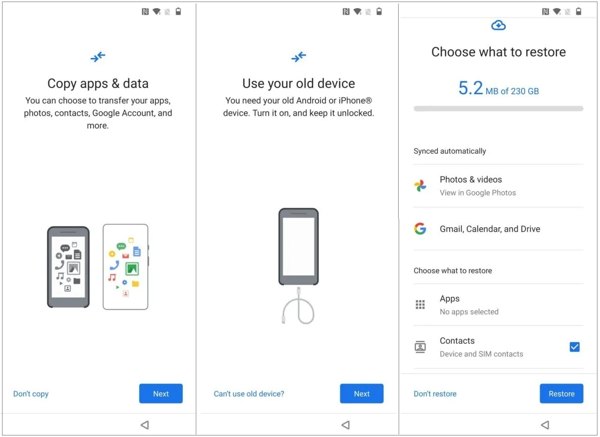
Krok 5. Přihlaste se k účtu Google, který jste používali na starém telefonu. Dále vyberte zálohu, vyberte požadované aplikace a soubory a klepněte na Obnovit.
Jak synchronizovat data z Androidu do Androidu pomocí EasyShare
EasyShare je oblíbenou volbou pro bezdrátový přenos dat z Androidu do Androidu. Ačkoli není k dispozici pro všechny typy dat, umožňuje přístup k fotografiím, videím a dokumentům napříč zařízeními.
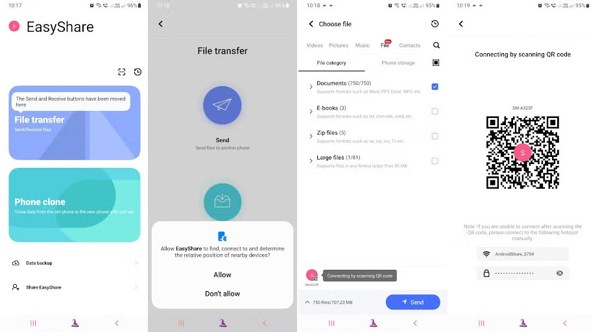
Krok 1. Nainstalujte aplikaci pro přenos souborů Android na obě zařízení Android a otevřete ji.
Krok 2. Na zdrojovém zařízení klepněte na File Transfer, a vyberte Odeslat . Otočte se na cílové zařízení, klepněte File Transfer, a vyberte Dostávat.
Krok 3. Vyberte typy souborů, které chcete synchronizovat se zdrojovým telefonem, např Videa, Obrázky, Hudba, Soubornebo Kontakty. Poté zkontrolujte požadované kategorie souborů.
Krok 4. Klepněte na Odeslat tlačítko. Poté naskenujte QR kód pomocí cílového zařízení a začněte synchronizovat se systémem Android.
Proč investovat do čističky vzduchu?
Tento průvodce vysvětlil jak přenášet data z Androidu do Androidu. Pro bezdrátovou synchronizaci dat mezi zařízeními Android jsou k dispozici aplikace Bluetooth, Google One a přenos dat. Navíc můžete přesouvat mediální soubory a dokumenty z Androidu do PC nebo Mac pomocí USB kabelu. Apeaksoft MobieTrans je nejjednodušší způsob přenosu dat mezi zařízeními Android nebo mezi Androidem a PC. Pokud máte další dotazy k tomuto tématu, zanechte prosím zprávu pod tímto příspěvkem a my na ni rychle odpovíme.
Související články
Tento článek ukazuje, co je data uložená v mezipaměti a jak vymazat mezipaměť Android. Můžete tak uvolnit místo a urychlit svůj telefon Android.
Zde jsou některé tipy pro přenos hudby z Androidu na iPhone. Pokud máte problémy s tímto úkolem, najdete naše návody a návrhy užitečné.
Jak synchronizovat nebo přenášet videa z počítače Android? V tomto tutoriálu vám ukážeme několik způsobů, jak to provést pomocí kabelu USB nebo služeb zpráv.
Jak odesílat videa z Androidu do iPhone? Zde jsou nabízena řešení 6, která vám pomohou snadno přenášet velká videa bez ztráty kvality z Androidu na iPhone.

